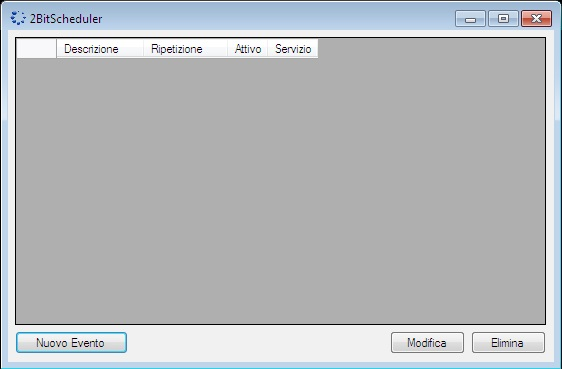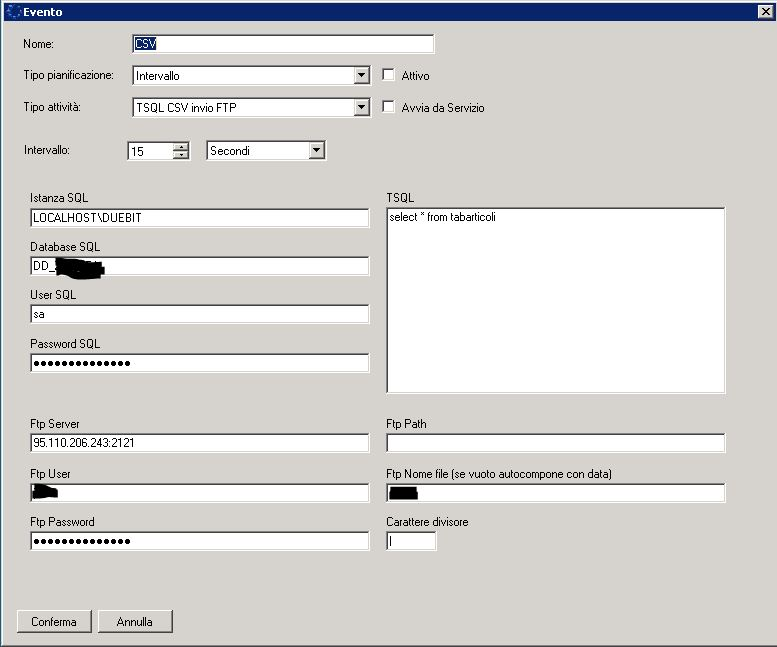INTRODUZIONE
2BitScheduler è un programma per creare operazioni pianificate, cioè operazioni automatiche come l’avvio di un programma, che possono avvenire ad una determinata ora del giorno, con un intervallo di un numero determinato di secondi/minuti/ore oppure con un’avvio ritardato dopo il login nella macchina.
CONFIGURAZIONI
Il 2BitScheduler è scaricabile da questo path:
http://applicationinstaller.duebit.com/updates/Repository/Requisites/DueBitScheduler/
Scaricare
2BitSchedulerSetup.msi
setup.exe
Lanciare il setup.exe con diritti di amministrazione del pc e verificare che la cartella 2BitSchedulerDB abbia il permesso di lettura e scrittura impostato su EVERYONE
Per avviare l’installazione di 2BitSchedule avviare il file “setup.exe“, se non è necessario configurare particolarmente basta proseguire cliccando su “next“.
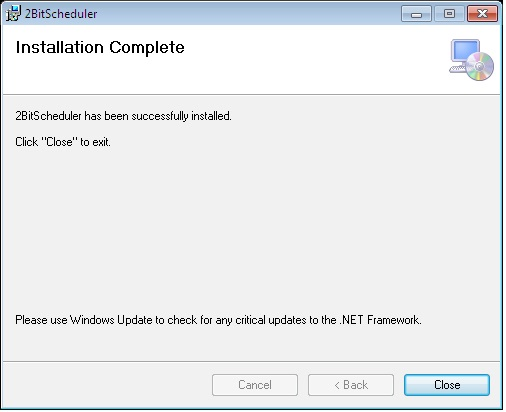
Alla fine dell’installazione il programma verrà avviato automaticamente dopo l’installazione e ad ogni avvio della macchina.
Riavviare il computer
Dopo il riavvio apparirà questa icona
![]()
nella process bar di windows
Per configurare la schedulazione fare doppio click sull’icona
qui apparirà la lista delle attività già create o, se è una nuova installazione apparirà una lista di attività di default
Le possibili pianificazioni sono di tre tipi:
- “Giornaliero“, cioè la possibilità di far avviare l’operazione in una determinata ora della giornata, avendo la possibilità di decidere quali giorni questa operazione deve essere eseguita;
- “Intervallo“, ovvero la possibilità di far avviare l’operazione ogni tot. secondi, minuti od ore.
- “Ritardata“, questa possibilità farà avviare l’operazione in un certo tempo dopo il l’avvio della macchina.
Ci sono due tipi di possibilità di avvio:
- “Attivo“, l’operazione verrà avviata normalmente dopo il login.
- “Avvia da servizio“, l’operazione verrà avviata anche durante la schermata di login.
Ora, per creare un’operazione, aprire la finestra di 2BitScheduler nella barra delle applicazioni a destra e verrà aperta la finestra del programma.
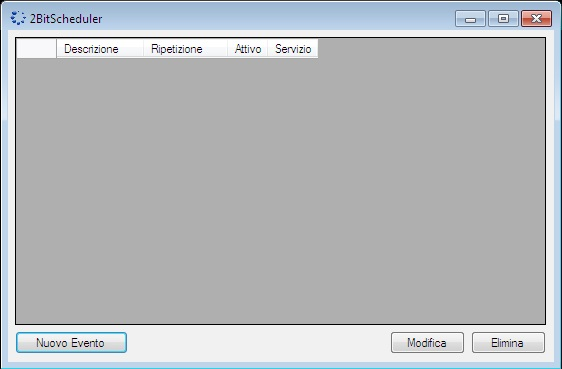
Cliccare su “Nuovo Evento“.
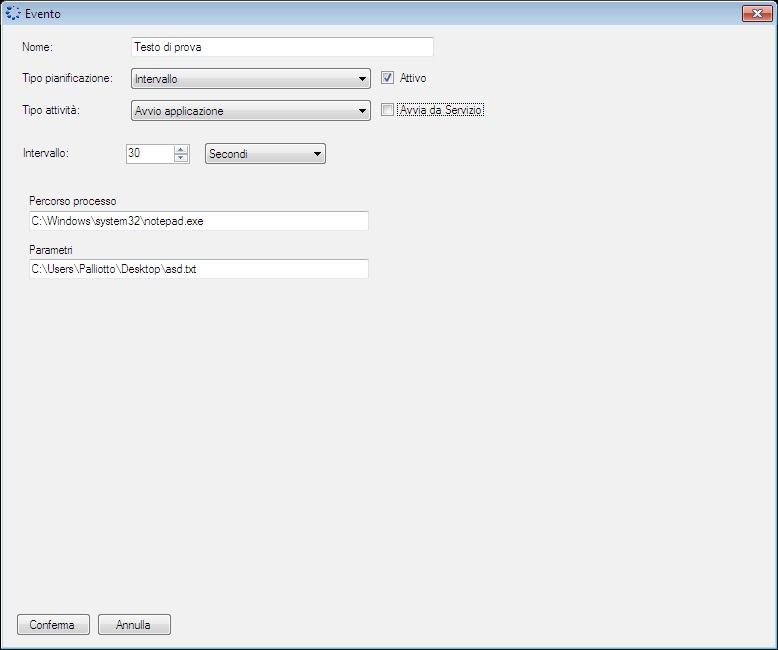
Come prima cosa è buona norma testare il programma per vedere se funziona e impararne l’utilizzo.
Dare un nome all’operazione compilando il campo indicato dalla scritta “Nome:“, scegliere il tipo di pianificazione (in questo caso “Intervallo”), assicurarsi che la spunta “Attivo” sia attiva, determinare il lasso di tempo tra un avvio e un’altro nel campo indicato da “Intervallo“, scrivere il percorso del programma che si vuole avviare nel campo “Percorso processo” (in questo caso l’eseguibile del blocco appunti) e nel caso, scrivere il percorso di un file dipendente dal programma nel campo “Parametri” (per esempio un file di testo), dopo di che premere su “Conferma”.
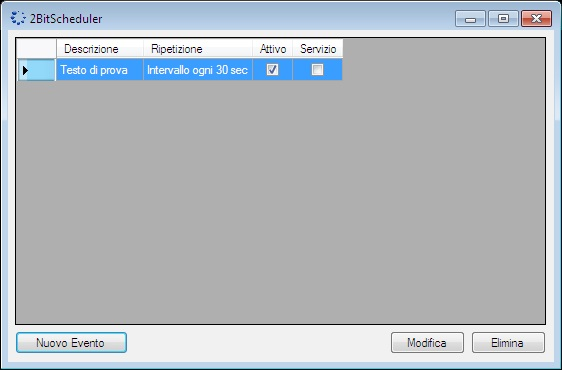
Ora l’operazione è attiva e ogni 30 secondi il file di testo verrà aperto, per disattivare l’operazione basta disattivare la spunta “Attivo“, mentre per modificarla o eliminarla selezionare l’operazione e cliccare su uno dei due pulsanti in basso a destra.
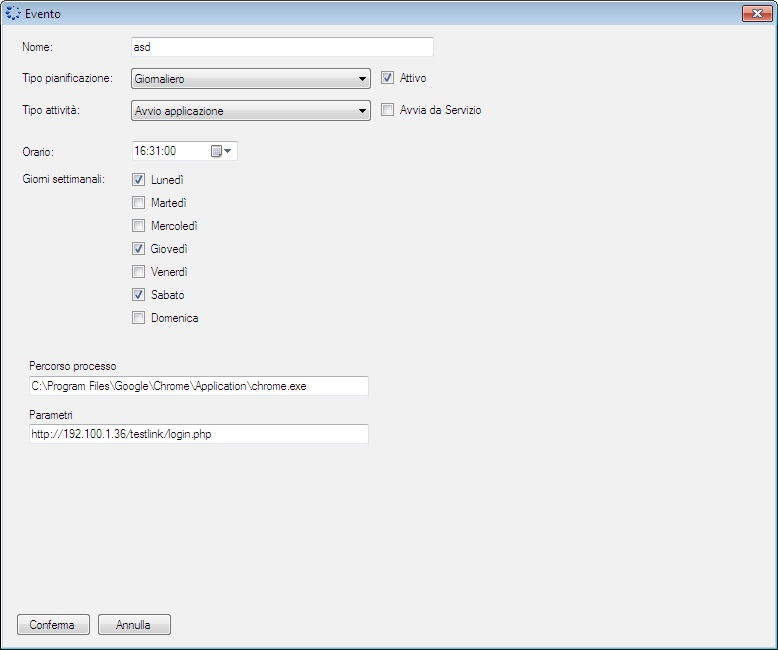
Nel tipo di pianificazione “Giornaliero” bisogna scegliere i giorni i ed a che ora l’operazione avverrà.
Nell’operazione “Ritardata” bisogna indicare il tempo che ci mette l’operazione ad avviarsi dopo l’avvio della macchina.
INVIO FILE CSV A SERVER FTP
Per creare una nuova attività di tipo invio csv a un server ftp , cliccare su “Nuovo Evento”
e configurare in questo modo l’evento
Cliccare su Attivo e su Avvia da servizio prima di confermare .
Il nome file CSV può contenere questi TAG: <yyyy> –> verrà sostituito con l’anno della data corrente;
<mm> –> verrà sostituito con il mese della data corrente;
<dd> –> verrà sostituito con il giorno della data corrente;
<hh> –> verrà sostituito con l’ora della data corrente;
<mm> –> verrà sostituito con i minuti della data corrente.
CONFIGURAZIONE EMAIL
Di seguito è riportata la configurazione tipo con GMAIL per l’invio del risultato di interrogazione database con query sql:
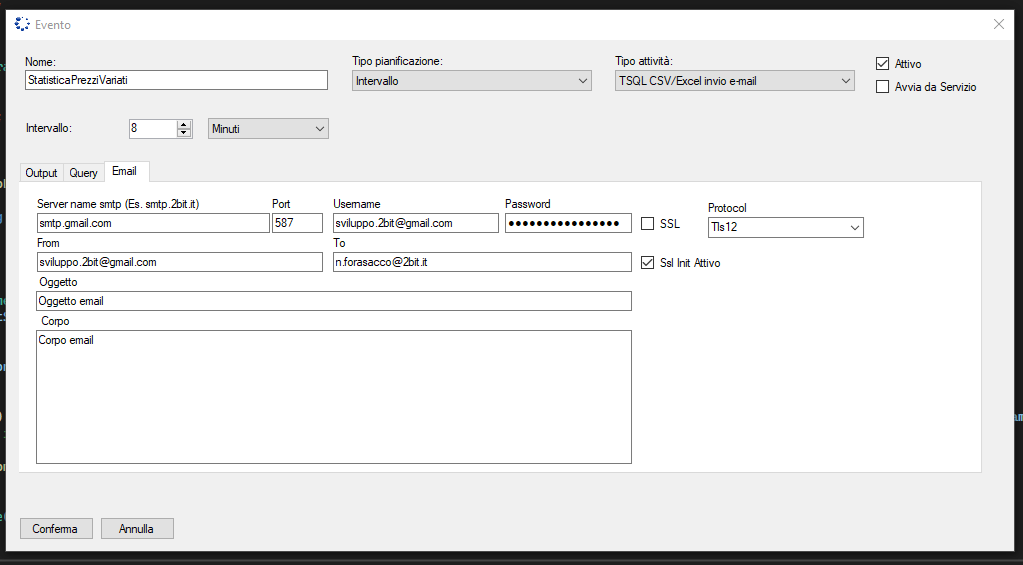
Con questa configurazione è possibile inviare i dati di ritorno della query SQL.